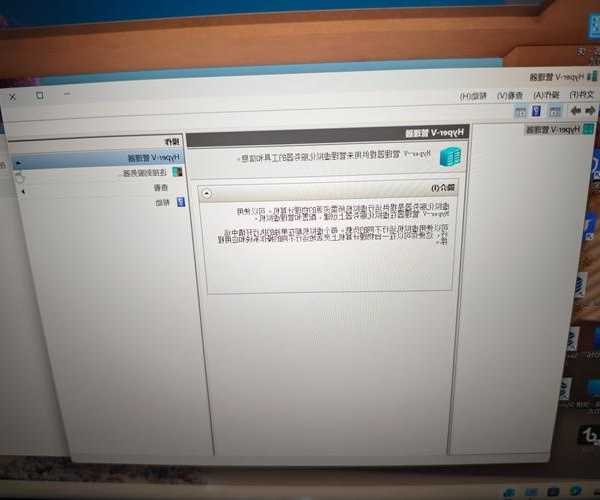还在为虚拟机烦恼?手把手教你玩转windo10 hyperv,工作效率翻倍!
一、为什么你需要了解windo10 hyperv?
最近有个做开发的朋友跟我吐槽:"每次测试新环境都要重装系统,太折腾了!"我笑着问他:"你难道不知道window10自带的hyperv功能吗?"
windo10 hyperv是微软内置的虚拟化技术,相比第三方虚拟机软件,它最大的优势就是
原生支持、性能损耗低。想象一下,你可以在同一台电脑上同时运行多个操作系统,测试环境想切就切,再也不用担心搞乱主力系统了!
1.1 哪些人特别适合用hyperv?
- 软件开发人员:需要测试不同环境配置
- IT运维工程师:搭建实验环境练习服务器配置
- 网络安全爱好者:安全测试不怕系统崩溃
- 普通办公族:运行一些老版专用软件
二、手把手教你启用windo10 hyperv功能
2.1 检查你的电脑是否支持
先别急着兴奋,不是所有电脑都能用hyperv的。按下
Win+R,输入
msinfo32,查看:
- 系统类型:必须是64位操作系统
- 固件:支持虚拟化技术(VT-x或AMD-V)
- SLAT支持:显示"是"
2.2 开启hyperv的详细步骤
- 打开控制面板 → 程序和功能
- 点击"启用或关闭Windows功能"
- 勾选Hyper-V平台和Hyper-V管理工具
- 重启电脑(这一步很重要!)
小贴士:如果你用的是window10家庭版,需要先升级到专业版或企业版才能使用hyperv功能哦!
三、创建你的第一个hyperv虚拟机
3.1 准备工作
- 准备好系统ISO镜像文件
- 确保有至少20GB的可用空间
- 建议8GB以上内存的电脑使用
3.2 创建虚拟机详细流程
- 打开Hyper-V管理器
- 右侧点击"新建" → "虚拟机"
- 设置名称和存储位置(建议放在非系统盘)
- 选择虚拟机代数:第二代性能更好
- 分配内存:建议2048MB起步
- 配置网络:选择"Default Switch"
- 创建虚拟硬盘:动态扩展更省空间
- 安装选项:选择你的ISO镜像
3.2.1 容易被忽略的重要设置
安全启动:如果是安装Linux系统,记得取消勾选
检查点:建议开启,相当于系统快照功能
集成服务:安装完成后记得启用,提升性能
四、hyperv实用技巧大放送
4.1 提升虚拟机性能的秘诀
- 启用动态内存:让虚拟机按需使用内存
- 调整虚拟处理器数量:不超过物理核心数
- 使用固定大小虚拟硬盘:性能更好但占用空间大
4.2 网络配置技巧
很多朋友反映hyperv虚拟机无法上网,解决方法很简单:
- 打开Hyper-V管理器 → 虚拟交换机管理器
- 创建外部虚拟交换机
- 选择你的物理网卡
- 在虚拟机设置中应用这个交换机
五、常见问题解决方案
5.1 启动虚拟机报错怎么办?
| 错误类型 | 解决方案 |
|---|
| 虚拟机监控程序未运行 | 进入BIOS开启VT-x/AMD-V |
| 启动失败,错误代码0xC0351000 | 检查ISO镜像是否损坏 |
| 无法连接到网络 | 重新配置虚拟交换机 |
5.2 如何共享主机和虚拟机文件?
- 安装Hyper-V集成服务
- 启用增强会话模式
- 通过剪贴板或网络共享传输文件
六、为什么我推荐使用windo10 hyperv?
作为一个用了5年hyperv的老用户,我总结它的优势:
- 性能损耗低:比VMware、VirtualBox更流畅
- 完全免费:window10自带,不用额外花钱
- 无缝集成:与window系统深度整合
- 安全性高:微软自家产品,更新维护有保障
七、写在最后
刚开始使用
windo10 hyperv可能会遇到一些小问题,但相信我,一旦熟悉了它的操作,你会发现这绝对是window系统里最被低估的神器之一!
如果你在使用的过程中遇到任何问题,欢迎在评论区留言,我会一一解答。也欢迎分享你的hyperv使用心得,让我们一起探索这个强大的虚拟化工具!